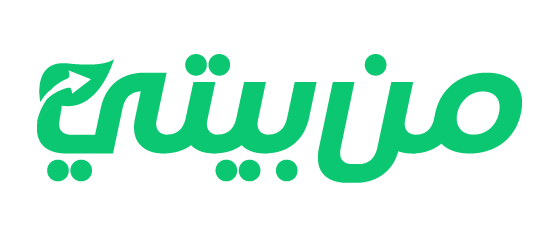في عصر الصور الرقمية، تعد قدرة تعديل دقة الصورة أمرًا بالغ الأهمية. سواء كنت مصورًا محترفًا أو مستخدمًا عاديًا، فإن القدرة على ضبط وتحسين جودة الصور تعد مهارة أساسية لا غنى عنها.
إن تعديل دقة الصورة هو عملية إضافة تفاصيل وحدة وضوح إلى الصورة، مما يجعلها أكثر وضوحًا وجاذبية للعين. هذه الممارسة لا تقتصر على المحترفين فحسب، بل أصبحت متاحة للجميع بفضل التطور التكنولوجي والتطبيقات المتنوعة.
سواء كان الهدف هو تحسين صور العائلة، أو إنشاء محتوى احترافي للوسائط الاجتماعية، أو تحرير صور للاستخدام التجاري، فإن القدرة على تعديل دقة الصورة تمنح المستخدم القدرة على إنشاء صور مذهلة تستحوذ على انتباه الجمهور. في هذا المقال، سنستكشف تقنيات تعديل دقة الصورة وكيفية الاستفادة منها لتحسين جودة الصور والحصول على نتائج مبهرة.
لمحة عن تعديل دقة الصورة
تعود بداية تعديل دقة الصور إلى ظهور التصوير الرقمي في أواخر القرن العشرين. قبل ذلك، كانت الصور تنتج باستخدام الفيلم والعدسات التناظرية، مما حد من إمكانية تعديل دقة الصورة.
مع ظهور الكاميرات الرقمية في أوائل التسعينيات، أصبح من الممكن تعديل دقة الصور رقميًا. في البداية، كانت هذه العملية معقدة وتتطلب خبرة متخصصة في برامج معالجة الصور.
في منتصف التسعينيات، بدأت بعض البرامج مثل Photoshop في طرح ميزات لتعديل دقة الصورة بسهولة أكبر. هذه الميزات سمحت للمستخدمين بتغيير دقة الصور بضغطة زر لتناسب الاستخدامات المختلفة.
مع تطور التكنولوجيا، أصبح تعديل دقة الصورة أكثر تطورًا وتقدمًا. اليوم، يمكن للمستخدمين تعديل دقة الصورة بسهولة باستخدام برامج معالجة الصور مثل Canva أو حتى من خلال خيارات بسيطة في تطبيقات التصوير على الهواتف الذكية.
هذه التطورات في مجال تعديل دقة الصور أتاحت للناس المزيد من التحكم في جودة الصور وسمحت لهم بمشاركتها عبر الإنترنت والطباعة بشكل أفضل. وقد أصبح تعديل الدقة جزءًا أساسيًا من عملية إنتاج الصور الرقمية والتعامل معها.
تعرف على كيفية: “تعديل الصور القديمة“

أفضل برنامج تعديل الصور بدقة عالية
عند البحث عن أفضل برنامج تعديل دقة الصورة يبرز اثنان من أبرز الخيارات ومن الصعب اختيار الأفضل بينهما. وهما:
- برنامج كانفا.
- برنامج فوتوشوب.
وفيما يلي سنتحدث عن كل تطبيق منهما بالتفصيل:
برنامج canva
برنامج Canva هو برنامج تعديل الصور الذي يتيح للمستخدمين تحرير الصور بدقة عالية وإجراء تعديلات متنوعة عليها. بفضل واجهة كانفا المرنة وأدواتها المتنوعة، يمكن لأي شخص استخدام Canva لتعديل دقة الصورة. ومن خلال مجموعة الخيارات والتنسيقات المتاحة، يمكن للمستخدمين إنشاء صور ذات جودة عالية تناسب احتياجاتهم المختلفة.
كيفية زيادة دقة الصورة باستخدام كانفا
لتعديل دقة الصورة على كانفا يجب اتباع الخطوات التالية:
- افتح Canva وإما ابدأ بقالب جديد أو ابدأ من الصفر. ثم حمل صورتك إلى Canva عن طريق السحب والإفلات.
- حدد الصورة، ثم انقر فوق “تحرير الصورة” للوصول إلى أدوات التحسين. استخدم أشرطة التمرير لضبط السطوع والتباين والتشبع للحصول على المظهر الذي تريده.
- استخدم الفلاتر والتأثيرات الجاهزة لإجراء تحسينات سريعة. يمكنك أيضًا ضبط كثافة التأثيرات لتخصيصها أكثر. أو انقر فوق “تحسين تلقائي” للحصول على صورة متوازنة بنقرة واحدة.
- بعد التحسين، يمكنك تغيير حجم الصورة أو قصها أو عكسها. أضف نصًا أو حدودًا أو عناصر جرافيك أخرى من مكتبة Canva.
- عندما تكون راضيًا عن نتيجتك، نزل الصورة كملف JPG أو PNG أو PDF عالي الجودة. ثم يمكنك مشاركتها مباشرةً عبر البريد الإلكتروني أو وسائل التواصل الاجتماعي.
اقرأ المزيد من خلال: “استخدام برنامج canva“
ما الميزات التي يوفرها برنامج كانفا لتعديل دقة الصورة
يوفر برنامج Canva العديد من ميزات تحسين الصور للمساعدة في تحسين جودة ومظهر الصور الرقمية، وإليكم أبرز هذه الميزات:
- الحدة (Sharpening): زيادة التباين بين الحواف والتفاصيل في الصورة لجعلها تبدو أكثر وضوحًا وتركيزًا.
- تقليل الضوضاء (Noise Reduction): إزالة حبيبات أو نقاط غير مرغوب فيها في الصورة، والتي غالبًا ما تكون ناتجة عن ظروف إضاءة منخفضة أو قيود المستشعر.
- تصحيح الألوان (Color Correction): ضبط توازن الألوان والتشبع والتباين في الصورة لجعل الألوان أكثر دقة وحيوية.
- تغيير الحجم والقص (Resizing and Cropping): تعديل أبعاد الصورة أو قص الأجزاء غير المرغوب فيها بشكل انتقائي لتحسين التكوين.
- ضبط التعريض (Exposure Adjustment): إضاءة أو إظلام الصورة للتعويض عن زيادة أو نقص التعريض أثناء التقاط الصورة الأصلية.
- تعزيز النسيج (Texture Enhancement): تأكيد أو تنعيم النسيج والأنماط الطبيعية الموجودة في الصورة.
اذا كنت ترغب في احتراف كانفا ننصحك بهذا الكورس الذي يبدأ معك من المستوى المبتدئ إلى الاحتراف “كورس كانفا ماستر كلاس” ويمكن من خلال زيارة هذا الرابط الاطلاع على تفاصيل ومحتويات الكورس وآراء الطلاب.

برنامج فوتوشوب
فوتوشوب هو أحد أكثر برامج تعديل دقة الصورة شهرة وقوة في العالم. يعد فوتوشوب الخيار الأمثل للمصممين والمصورين المحترفين الذين يبحثون عن أقصى درجات الدقة والجودة في معالجة الصور الرقمية، وذلك بفضل مجموعة الأدوات والميزات المتقدمة التي يوفرها.
يتيح فوتوشوب للمستخدمين إجراء تعديلات دقيقة على الصور من خلال واجهة استخدام شاملة وقوية، بدءًا من ضبط الألوان والتباين إلى إزالة العناصر غير المرغوب فيها وإجراء تحسينات على الصور.
كما يوفر مجموعة متنوعة من الفلاتر والإضافات التي تمكن المبدعين من إنشاء تأثيرات وابتكارات فريدة. بفضل قدرات معالجة الصور عالية الدقة، يظل فوتوشوب الخيار الأول للمحترفين الذين يسعون إلى الحصول على نتائج احترافية.
لا تفوت فرصة الاطلاع على مقال: “تعديل الصور“
خطوات تعديل دقة الصورة على فوتوشوب
لتعديل دقة الصورة وتحسين جودتها على برنامج Photoshop توجد بعض الخطوات التي يجب عليك اتباعها وهي:
- افتح تطبيق فوتوشوب على جهاز الكمبيوتر الخاص بك أو هاتفك المحمول.
- انتقل إلى صفحة العمل في فوتوشوب.
- انقر على ملف.
- ثم انقر على “فتح في القائمة”.
- حدد الصورة التي تحتاج إلى تحسين جودتها من خلال زيادة قيمة النقاط في البوصة.
- يمكنك استخدام اختصارات لوحة المفاتيح مثل Ctrl + O لاستيراد أي صورة.
- بعد ذلك، غير النقاط في البوصة لصورة مفتوحة في فوتوشوب من خلال الوصول إلى مربع حوار حجم الصورة (هذا سيسمح لك بمعاينة حجم الصورة ودقتها عن طريق الانتقال إلى الصورة ثم حجم الصورة).
- يوجد أيضًا اختصار Alt + Ctrl + I يمكنك استخدامه لفتح مربع الحوار هذا.
- حدد أبعاد الصورة بالبكسل من خلال النقر على السهم بجوار الأبعاد.
- ثم اختر “بكسل”.
- وهنا سيتم عرض الأبعاد الحالية للصورة بوحدة البكسل.
- في خيار “الدقة”، ستجد عدد وحدات البكسل لكل بوصة من الصورة.
- حدد قيمة بكسل أكبر في خيار “الدقة” لزيادة عدد وحدات البكسل في البوصة.
- كذلك حدد “إعادة تشكيل”.
- انقر “موافق” لتغيير حجم الصورة أو زيادة عدد وحدات البكسل.
- بالإضافة إلى تغيير dpi في Photoshop، يمكنك أيضًا ضبط عرض أو ارتفاع الصورة.
ملاحظة: يرجى الأخذ بالاعتبار أنه إذا قمت بتغيير أحدهما، فسيتم تعديل الإعداد الآخر وفقًا لذلك. أولئك الذين يرغبون في معرفة كيفية طباعة الصور بجودة عالية، سيحتاجون إلى استخدام خيار “إعادة تشكيل الصورة” وتحديد الدقة أو الأبعاد المطلوبة.
- ألغي تحديد “Resample Image” حيث سيغير عدد وحدات البكسل في كل بوصة (PPI) دون تغيير إجمالي عدد وحدات البكسل في الصورة. وستلاحظ تحسن جودة الصورة بعد ضبط الدقة.
- استخدم قوالب القرار لتحديد تنسيق محدد بدقة مناسبة. ثم حدد الخيار “Fit To” لعرض جميع خيارات PPI الممكنة. هذا هو الحل الأمثل لأولئك الذين لا يريدون ضبط الإعدادات يدويًا.
- في النهاية انقر فوق “OK” لتطبيق الإعدادات التي قمت بتغييرها.
- بعد ذلك، يمكنك إما تحسين الصورة أكثر أو حفظ الإعدادات فقط عن طريق تحديد “ملف” ثم اختيار خيار الحفظ. ويمكنك أيضًا استخدام اختصار لوحة المفاتيح Ctrl + S لحفظ الصورة بسرعة.

نصائح رفع وتعديل الصورة على برنامج فوتوشوب
توجد العديد من النصائح والطرق لتحسين وتعديل دقة الصورة ورفع جودتها في برنامج فوتوشوب. وفيما يلي أبرز هذه النصائح:
- ضبط الوضوح والتباين:
- استخدم أداة “Unsharp Mask” لتحسين الحواف والتفاصيل الدقيقة في الصورة.
- استخدم أدوات التعديل على التباين مثل “Levels” و”Curves” لإبراز التفاصيل والألوان.
- التعامل مع البكسلات والدقة:
- تأكد من أن الصورة ذات دقة عالية (300 PPI على الأقل) لضمان الجودة عند الطباعة.
- كبر الصورة باستخدام تقنيات “Bicubic Sharper” أو “Preserve Details” لتحسين الدقة.
- استخدم تقنيات “Smart Sharpen” أو “High Pass” لإضافة وضوح دقيق للصورة.
- التعامل مع الضوضاء والحبيبات:
- استخدم فلتر “Noise Reduction” لتقليل الضوضاء والحبيبات في الصورة.
- إذا كانت الصورة ذات حساسية ISO عالية، فاستخدم “Camera Raw” لخفض الضوضاء.
- التعامل مع التشويه والانعكاسات:
- استخدم أدوات “Lens Correction” لتصحيح التشويه البصري والانعكاسات.
- طبق تصحيح العدسة في “Camera Raw” عند الحاجة.
- معالجة ألوان الصورة:
- اضبط التوازن اللوني باستخدام “Levels” و”Curves” لتحسين الألوان.
- استخدم تقنيات “Color Splash” لتركيز الاهتمام على الألوان المحددة.
لا تفوت متعة قراءة مقالنا التالي: “برنامج تعديل الصور للكمبيوتر“
كيفية تغيير دقة الصورة أونلاين
توجد عدة منصات تتيح لك زيادة دقة الصور مباشرة عبر الإنترنت. هذه الطريقة مفيدة في تحسين جودة الصور المبكسلة دون الحاجة لتثبيت أي برامج على الجهاز. يمكن استخدامها من أي كمبيوتر متصل بالإنترنت.
إليك مقارنة موجزة لثلاث من أفضل الطرق لتغيير وتعديل دقة الصورة أونلاين:
زيادة دقة الصور أونلاين باستخدام موقع VectorMagic
يتيح موقع VectorMagic تحويل صور JPG وPNG وGIF إلى ملفات فيكتور بصيغ PDF وSVG وEPS. وذلك باستخدام تقنية التتبع لتحويل الصور البكسلية إلى ملفات متجهة عالية الجودة. وهذه هي خطوات استخدام VectorMagic:
- حمل صورتك المبكسلة (منخفضة الجودة) على الموقع.
- سيقوم الموقع بتحليل الصورة وإنشاء نسخة محسنة عالية الدقة.
- ستتمكن من تنزيل الصورة الجديدة بصيغ الفيكتور المتوفرة (PDF و SVG و EPS).
يوفر موقع VectorMagic خيارين للاستخدام:
- باقة اشتراك شهري للاستخدام عبر الإنترنت.
- ترخيص دائم للاستخدام على جهاز الكمبيوتر الشخصي.
تحويل الصور منخفضة الدقة إلى عالية الدقة باستخدام Fotor
موقع Fotor هو محرر صور آخر عبر الإنترنت يعتبر بديلًا أخف وزنًا لبرنامج الفوتوشوب. يتضمن Fotor العديد من خصائص تحرير الصور والتصميم الجرافيكي، والتي تمكنك من تحسين جودة الصور المبكسلة (منخفضة الجودة). وفيما يلي أبرز الخطوات لتحسين وتعديل دقة الصورة باستخدام Fotor:
- حمل صورتك ذات الجودة المنخفضة على موقع Fotor.
- في لوحة الأدوات، ابحث عن خاصية “تشويش” أو “pixelate” واختر ذلك الخيار.
- حرك شريط التحكم لهذه الخاصية إلى أقل قيمة، مما سيساعد على إزالة تشويش الصورة وزيادة جودتها.
- يمكنك أيضًا تطبيق مجموعة متنوعة من التأثيرات والإعدادات الأخرى لتحسين الصورة.
تغيير دقة الصور باستخدام LunaPic
موقع LunaPic هو أداة أخرى عبر الإنترنت لتحرير الصور، وعلى الرغم من مظهرها البسيط، إلا أنها تتوفر على مجموعة واسعة من الميزات التي يمكن استخدامها لتحسين جودة صورك. يمكنك استخدام خاصية “Super Resolution” في LunaPic لتحسين صورك المبكسلة (منخفضة الجودة). ويمكنك اتباع الخطوات التالية لاستخدام هذه الأداة في تعديل دقة الصورة:
- في لوحة الأدوات في LunaPic، ابحث عن خيار “Super Resolution x2” ضمن قائمة “تعديل الصورة”.
- انقر فوق “اختيار الملف” واختر الصورة التي تريد تحسين جودتها.
- بعد انتهاء العملية، ستتمكن من تنزيل الصورة المحسنة من صفحة النتائج.

تطبيقات تعديل دقة الصورة مجانا بالذكاء الاصطناعي
تحسين جودة الصور أمر حيوي في عالم الوسائط الرقمية اليوم. ووفقًا لموقع “tech pp” التقني توجد العديد من التطبيقات المتوفرة على هواتف iPhone وAndroid والتي تمكن المستخدمين من تعديل دقة الصورة بسهولة.
فغالبًا ما تعاني الصور خاصة تلك الملتقطة في إضاءة ضعيفة أو باستخدام كاميرات رديئة، من مشاكل كالتشويش والضبابية وعدم توازن الألوان. وتساعد هذه التطبيقات في حل هذه المشكلات من خلال استخدام تقنيات الذكاء الاصطناعي لتحسين وتعديل دقة الصورة وجعلها أكثر وضوحًا وجاذبية. وفيما يلي أهم تطبيقات تعديل دقة الصورة مجانة وتعتمد على الذكاء الاصطناعي:
- تطبيق Upscale Media.
- تطبيق Remini.
- تطبيق Pixel Up.
- تطبيق EnhanceFox.
- تطبيق AI photo enhancer.
- تطبيق Upscale Media.
- تطبيق PicWish.
- تطبيق PhotoFix.
تطبيق Upscale Media
هو أداة متطورة تعتمد على تقنيات الذكاء الاصطناعي لتحسين وتعديل دقة الصورة. تشمل أبرز ميزاته القدرة على إنشاء صور ذات جودة عالية بدقة تصل إلى 16 ضعفًا، والدعم لمجموعة متنوعة من تنسيقات الصور، وتقنيات تقليل الضوضاء والتوضيح. بالإضافة إلى ذلك، يوفر التطبيق خيارات اشتراك متميزة مع ميزات إضافية للمستخدمين المتقدمين. بفضل هذه التقنيات المتطورة القائمة على الذكاء الاصطناعي، يعد Upscale Media أداة فعالة لتحسين جودة الصور وإنتاج محتوى ذي دقة عالية.
تطبيق Remini لتعديل دقة الصورة
يعتبر تطبيق Remini واحد من أفضل التطبيقات المتاحة لتعديل دقة الصورة باستخدام الذكاء الاصطناعي. يوفر التطبيق العديد من الميزات المفيدة، بما في ذلك تنقيح الوجوه، واستعادة الصور القديمة، وتحسين جودة الفيديو، بالإضافة إلى إمكانية إضافة مؤثرات فنية إبداعية. تتوفر خيارات اشتراك متميزة للمستخدمين الذين يرغبون في الحصول على مزيد من الإمكانات المتقدمة.
بشكل عام، Remini هو تطبيق قوي وسهل الاستخدام لتعديل دقة الصورة. يمكن للمستخدمين ببساطة تحميل صورهم، والسماح للتطبيق بالعمل تلقائيًا لتحسين جودتها. الميزة الرئيسية هي أن Remini متاح مجانًا للاستخدام الأساسي، مما يجعله خيارًا جذابًا وسهل المنال.
اقرأ أيضًا: “تحسين جودة الصور“
تطبيق Pixel Up
تطبيق Pixel Up هو أداة قوية تعتمد على الذكاء الاصطناعي لتعديل دقة الصورة. يتيح التطبيق للمستخدمين إمكانية معالجة مجموعات من الصور في نفس الوقت، كما يدعم مجموعة متنوعة من تنسيقات الصور. إحدى الميزات المبهرة هي القدرة على إنشاء صور عالية الجودة بدقة تصل إلى 8X، مع خيارات لتقليل الضوضاء وتعزيز الحدة.
بالإضافة إلى الميزات الأساسية، يتوفر Pixel Up بخيارات اشتراك مجانية وأخرى متميزة تقدم مزايا إضافية للمستخدمين. وقد تم تحديث واجهة المستخدم بتصميم حديث وتحسين تجربة التنقل عبر الميزات المختلفة. كما يذخر التطبيق بقدرات إضافية، مثل مولد الصور القائم على الذكاء الاصطناعي وأدوات إنشاء الصور الرمزية.
تطبيق EnhanceFox لتعديل دقة الصورة
هو أداة قوية تعتمد على الذكاء الاصطناعي لتحسين وتعديل جودة الصور بطرق متعددة. أبرز ميزاته تشمل تحسين جودة الصور، تنقيح الوجه، استعادة الصور القديمة، تصحيح الألوان، تقليل الضوضاء، ومعالجة الدفعات. يوفر التطبيق أيضًا خيارات اشتراك متميزة للمستخدمين المتقدمين. بمزيج من الخصائص المتطورة والقائمة على الذكاء الاصطناعي، يعد EnhanceFox أداة شاملة وفعالة لتعديل جودة الصورة بشكل ملحوظ. تمكن هذه الميزات المتنوعة المستخدمين من تحسين وإعادة إحياء صورهم بطريقة سريعة وسهلة.

تطبيق AI photo enhancer
هو تطبيق لتحسين وتعديل دقة الصورة بالذكاء الاصطناعي، يوفر مجموعة متنوعة من الميزات المتطورة لتحسين جودة الصور. يستخدم هذا التطبيق تقنيات الذكاء الاصطناعي لتحسين تفاصيل الصور، استعادة الصور التالفة، تحسين دقة الصور، وإزالة الضبابية. علاوة على ذلك، يتيح التطبيق تحسين الصور في الوقت الفعلي، كما يضيف ميزات حديثة مثل تلوين الصور القديمة، إضافة تأثيرات الرسوم المتحركة، وتطبيق مرشحات متنوعة. كما يوفر التطبيق للمستخدمين الراغبين في إمكانيات أكثر تطورًا خيارات اشتراك متميزة.
تطبيق Upscale Media
تطبيق “Upscale Media” هو حل متطور لتعديل دقة الصورة وجودتها باستخدام تقنيات الذكاء الاصطناعي. يقدم هذا التطبيق قدرات رائعة، حيث يمكنه تكبير الصور بنسبة تصل إلى 16 أضعاف دون فقدان التفاصيل. كما يدعم مجموعة متنوعة من تنسيقات الصور، ويوفر ميزات لتقليل الضوضاء وتحسين الوضوح. للمستخدمين الذين يبحثون عن إمكانيات متقدمة، يوفر Upscale Media خيارات اشتراك متميزة مع ميزات إضافية.
تطبيق PicWish
هو تطبيق آخر يستخدم الذكاء الاصطناعي لتحسين وتعديل دقة الصورة. يتميز هذا التطبيق بقدرته على تنقيح الوجوه وإعادة بناء الصور القديمة بشكل رائع. يدعم PicWish أيضًا مجموعة متنوعة من تنسيقات الصور، بالإضافة إلى توفير خيارات اشتراك متميزة للمستخدمين الذين يبحثون عن ميزات إضافية.
تطبيق PhotoFix
تطبيق PhotoFix هو تطبيق متطور آخر يعتمد على الذكاء الاصطناعي لتعديل دقة الصورة. يوفر هذا التطبيق ميزات متقدمة، مثل تنقيح الوجوه، واستعادة الصور القديمة، وإنشاء صور راقية. علاوة على ذلك، يتيح PhotoFix تلوين الصور باللون الأبيض والأسود، وتحويل النصوص إلى صور. كما يقدم خيارات اشتراك متميزة للمستخدمين الذين يرغبون في الاستفادة من الميزات المتقدمة.
في نهاية هذا المقال، يمكن القول أنه من خلال استكشاف تقنيات تعديل دقة الصورة المختلفة والتعرف على كيفية استخدامها بشكل فعال، يمكنك الارتقاء بمهاراتك الإبداعية وتقديم صورًا أكثر وضوحًا وتفصيلًا. سواء كان هدفك هو تحسين الصور العائلية أو إنشاء محتوى مهني للوسائط الاجتماعية، فإن إتقان فن تعديل دقة الصورة سيمكنك من الحصول على نتائج مذهلة تبهر الجمهور وتجذب الانتباه.